CAFファイルはAppleInc。独自のものであり、メタデータトラックを含むさまざまなデータが含まれています。さらに、ロスレスファイル圧縮内で高品質を保持します。ただし、他のファイルと同様に、これにも、MaC以外のOSデバイスで再生できるという制限などの独自の欠点があります。このため、私たちはあなたを強くお勧めします CAFをMP3に変換する さまざまなデバイスでそのようなオーディオファイルを自由に楽しむことができます。何故ですか? MP3は、さまざまなデバイスで最も幅広い互換性を備えているという記録を保持しているためです。この問題についてあなたを助けるために、最良の方法が以下に紹介されています。
パート1。CAFとMP3の違い
まず、CAFとMP3の違いを見てみましょう。以下は、2つの説明、長所、および短所を含む簡単な比較表です。
| ファイル名 | CAF | MP3 |
| 利点 | 無制限のファイルサイズが含まれているため、複数の古いオーディオ録音を保存するのに理想的です。 | サイズが小さいため、インターネット経由での転送が可能です。このため、大量のファイルを保存する場合にも適した形式です。 |
| 短所 | MAC OS x10.4デバイスでのみ制限された互換性。 | 損失の多いタイプのファイルがあり、圧縮すると品質が低下する傾向があります。 |
パート2。WindowsとMacでCAFをMP3に完璧に変換する方法
AVAide Video Converterは、MacまたはWindowsベースのコンピューターでCAFをMP3に変換するための最も理想的な方法です。実際、さまざまな形式でさまざまなサポートを提供するだけでなく、多機能機能と出力を強化するためのツールボックスも備えています。さらに、変換プロセスで30倍速い速度でバルクコンバーターとして使用できます。この驚くべきソフトウェアにより、ユーザーはオーディオファイルをトリミング、マージ、分割、圧縮することができます。あなたはもっと欲しいですか?以下のサンプル手順を参照して、ガイドしてください。
ステップ1ソフトウェアをダウンロードする
PCにソフトウェアをダウンロードしてインストールします。作業を簡単に行うために、下のダウンロードボタンを押すことができます。
ステップ2CAFファイルを追加する
これがCAFをMP3に変更する方法です。 CAFファイルをインターフェイスにプルアンドドロップして追加します。または、をタップします 追加ファイル 左上のボタンをクリックして、必要な数のファイルをアップロードします。
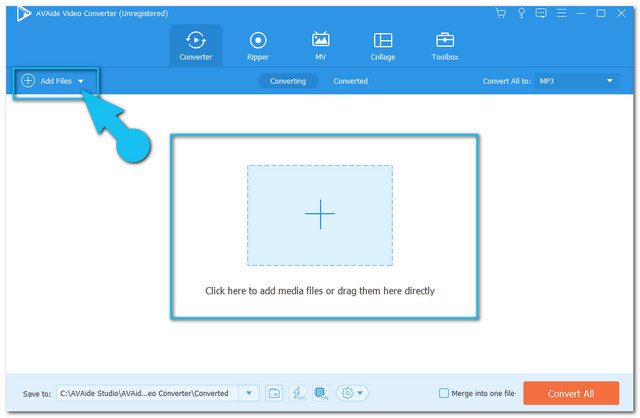
ステップ2出力をMP3に設定します
をタップしてファイルをMP3に調整します すべてをに変換 右上のボタン。クリック オーディオ、リストからMP3を選択します。個別の設定については、 矢印 各ファイルのタブ。
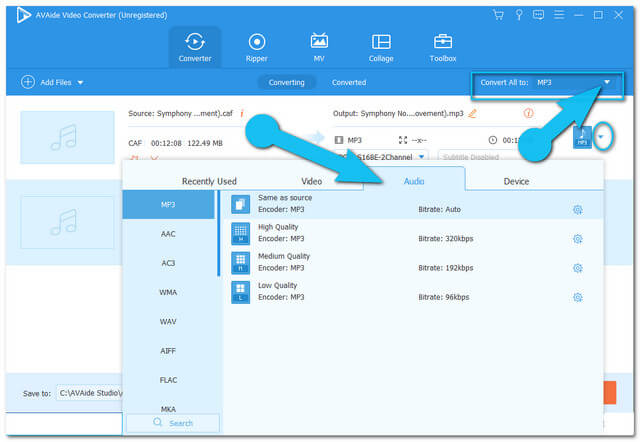
ステップ3変換を開始します
その後、変換を開始します。インターフェースの右下にある赤いボタンをタップします。 すべて変換。変換プロセスが完了するのを待ってから、 変換された 完成したファイルの一部。
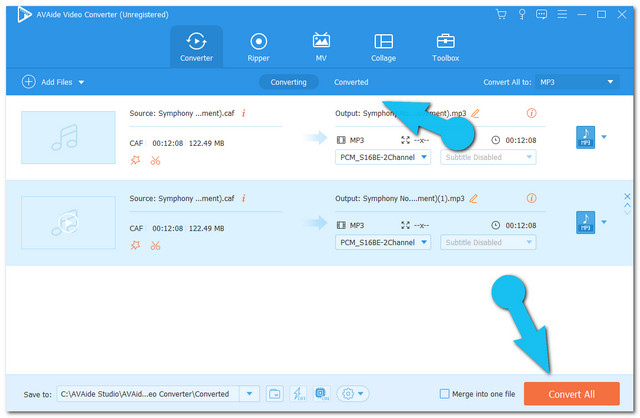
パート3。無料で最高のオンラインCAFからMP3へのコンバーター
以下は、オンラインで収集された最も理想的なCAFからMP3へのコンバーターです。これらは、Webブラウザの使用に特にこだわるユーザー向けです。
1.ZamZarを利用する
ZamZarには、Web上で最も魅力的なページがあります。このため、多くのユーザーは、提供する複数のカテゴリの横に夢中になっています。ただし、サイズが最大50MBしかないため、サイズの寸法に関しては制限があるため、多くの人は落胆しています。
ステップ1CAFファイルを追加します
ヒット 追加ファイル ボタンをクリックしてCAFファイルを追加します。または、タブに直接ドラッグアンドドロップします。
ステップ2MP3へのプリセット
をタップします に変換 タブをクリックし、オーディオリストから出力としてmp3を選択します。
ステップ3変換を開始します
クリック 今すぐ変換 ボタンをクリックし、プロセスが終了するのを待ってから、完成したファイルをダウンロードします。
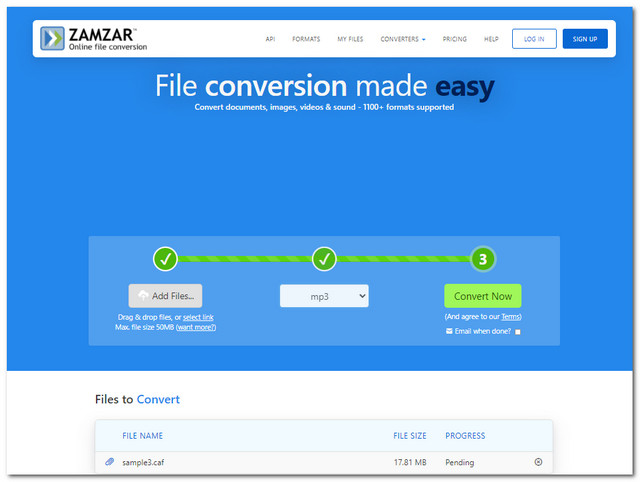
2.FreeConvertについて知る
FreeConvertは、今日人気のあるオンラインツールの1つです。それはする絶好の機会を提供します オンラインでCAFをMP3無料に変換 その名前にあるように。ただし、前のものと同様に、最大1GBのファイルサイズに制限されます。一方、それはそれを非常に用途の広いものにする様々な変換カテゴリーを可能にします。これを使用するには、以下の手順を実行します。
ステップ1CAFファイルの添付
ダニ ファイルを選択 ボタンをクリックし、CAFファイルを添付します。
ステップ2MP3に落ち着く
の側面にある矢印タブにチェックマークを付けます に変換 タブをクリックし、オーディオリストを作成して、MP3を選択します。
ステップ3CAFをMP3に変換する
最後に、をクリックします MP3に変換 タブをクリックして、変換プロセスを開始します。プロセスが完了するのを待ってから、完成したファイルをダウンロードします。
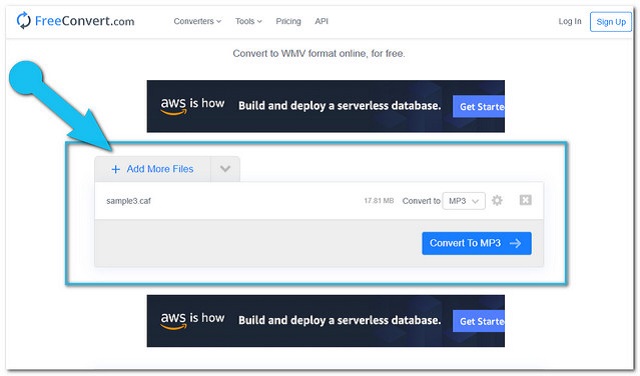
3.OnlineConvertを実行します
CAFをMP3に無料で変換 OnlineConvertを使用します。このツールは、オンラインの優れたコンバーターの1つでもあるため、他のツールに追い抜かれることはありません。したがって、すべてのコンバーターには独自の欠点があるため、OnlineConvertの広告はそれらを短所にします。とにかく、それを使用する方法については、以下の手順を参照してください。
ステップ1ターゲットフォーマットとしてのMP3
に移動します オーディオコンバータ [MP3に変換]を選択して、[移動]タブをクリックします。
ステップ2CAFファイルをアップロードする
ダニ ファイルを選択 次に、CAFファイルをアップロードします。
ステップ3変換を開始します
最後に、 変換を開始します ボタンをクリックしてプロセスを開始します。完了するのを待ってから、完成したファイルをダウンロードします。
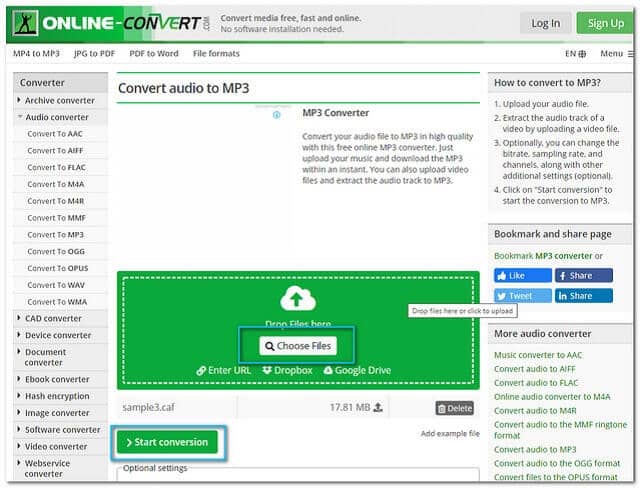
パート4。CAFとMP3変換に関するFAQ
CAFをMP3に変換すると品質が低下しますか?
特に圧縮されたMP3を使用している場合に可能です。前述のように、MP3は非可逆圧縮を使用しているためです。
VLCでCAFファイルを再生できますか?
もちろん、VLCはCAFファイルの再生をサポートしています。
CAFからMP3への変換は元に戻せませんか?
はい。ただし、一部のコンバーターは出力としてCAFをサポートしていないことに注意してください。
多くの人が方法を尋ねてきました CAFをMP3に変換する WindowsとMacで。この記事で取り上げた内容が彼らによって試され、テストされることを願っています。一方、AVAide Video Converterは、専門家を含む多くのユーザーによって証明されたその寛大な機能のために、私たちが強くお勧めするものです。同じページに自由にアクセスして、今すぐソフトウェアをダウンロードしてください。
ロスレス品質での変換のために350以上のフォーマットをサポートする完全なビデオツールボックス。
MP3に変換
- MP4をMP3に変換する
- MOVをMP3に変換する
- AVIをMP3に変換する
- WMVをMP3に変換する
- AACをMP3に変換する
- FLVをMP3に変換する
- CAFをMP3に変換する
- AMRをMP3に変換する
- OGGをMP3に変換する
- MKVをMP3に変換する
- FLACをMP3に変換する
- AIFFをMP3に変換する
- APEをMP3に変換する
- M4VをMP3に変換する
- VOBをMP3に変換する
- MPEGをMP3に変換する
- MTS / M2TSをMP3に変換します
- SWFをMP3に変換する
- DivXをMP3に変換する
- AC3をMP3に変換する
- WAVをMP3に変換する
- WebMをMP3に変換する
- WMAをMP3に変換する



 安全なダウンロード
安全なダウンロード


